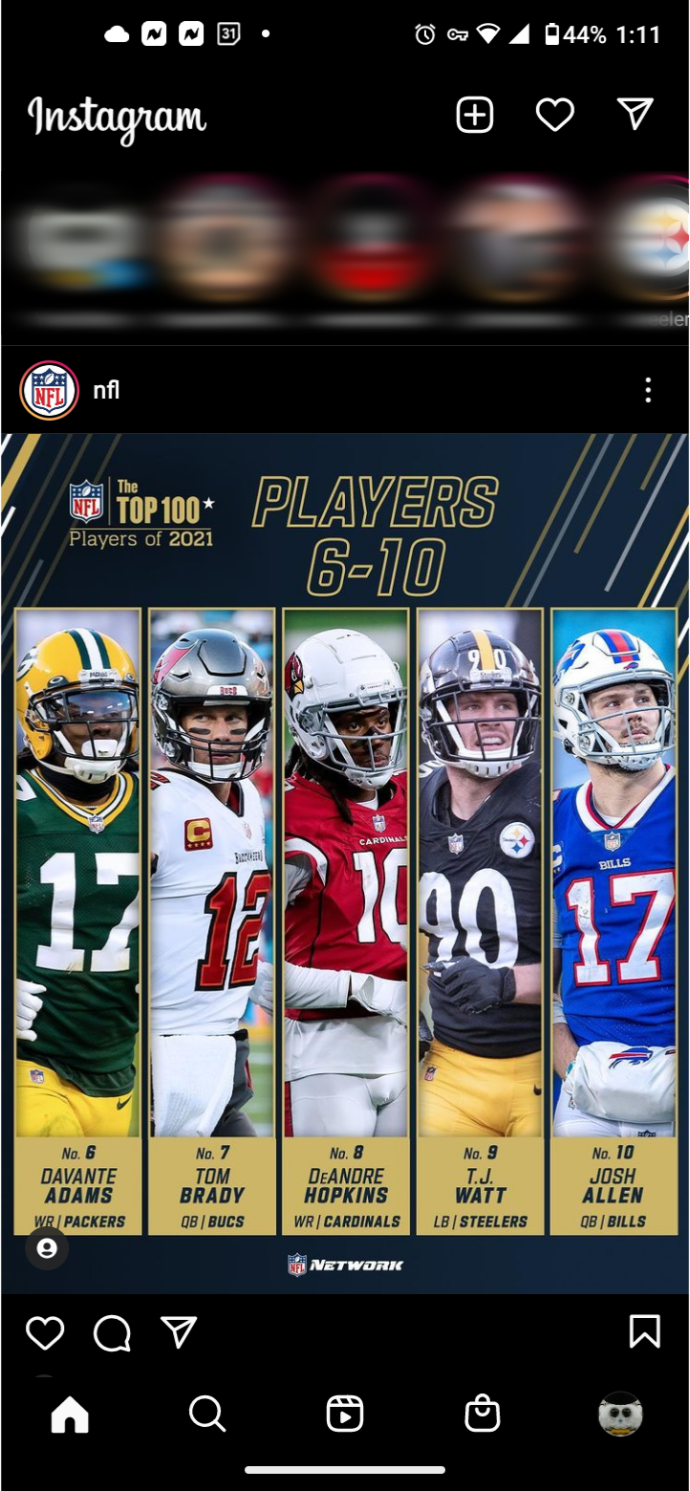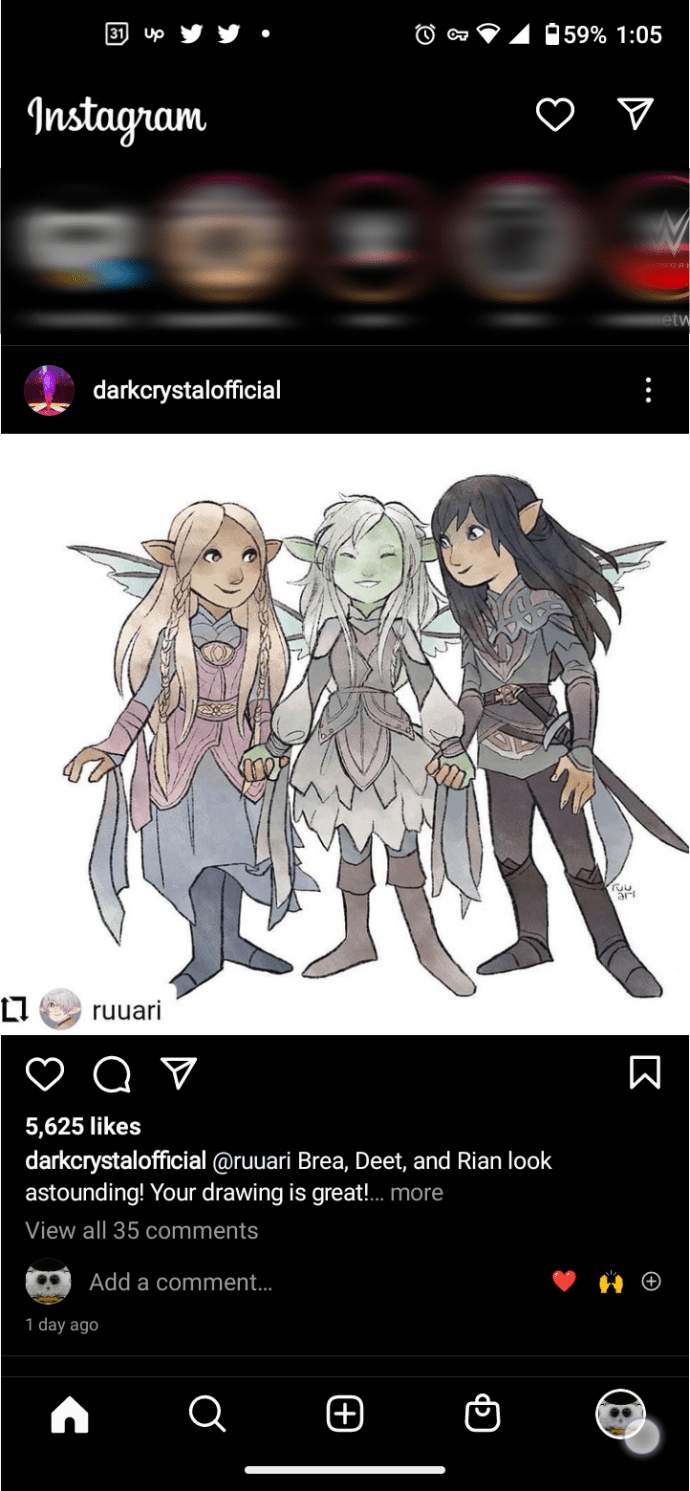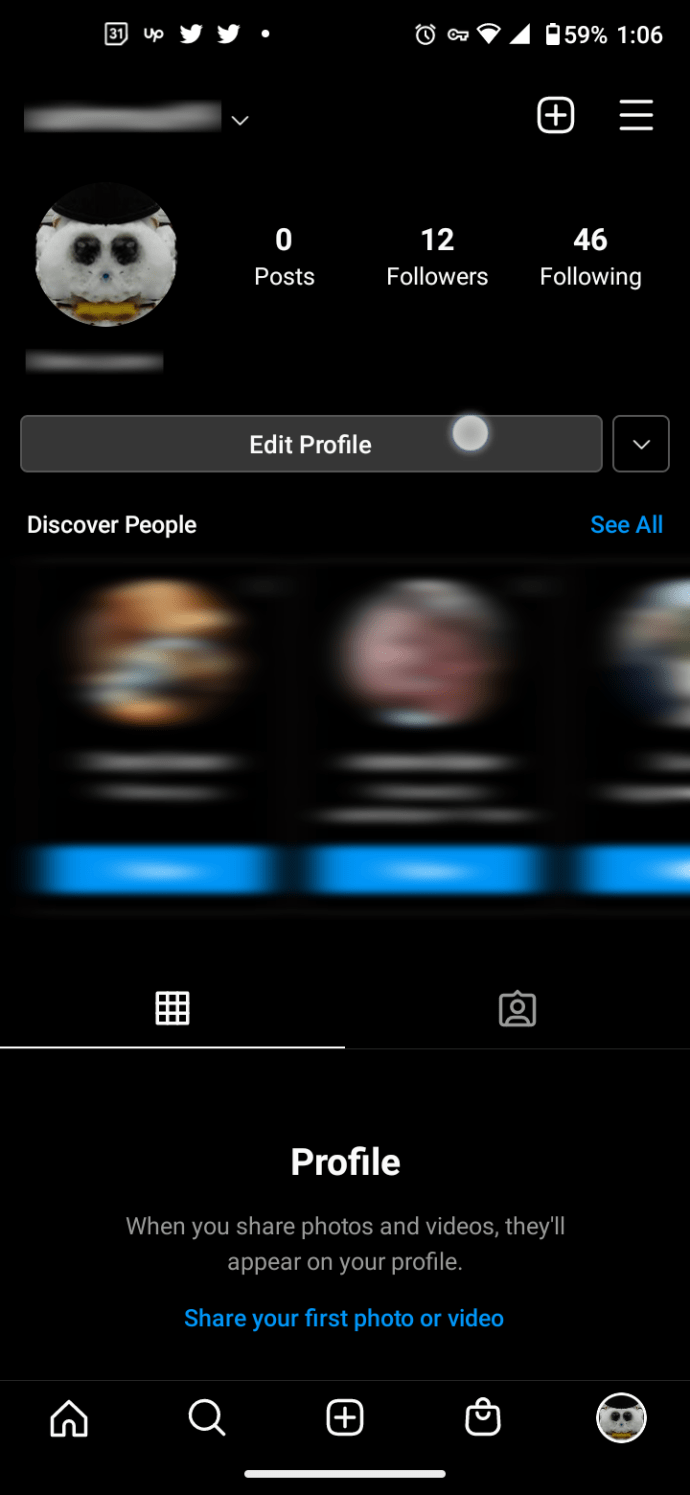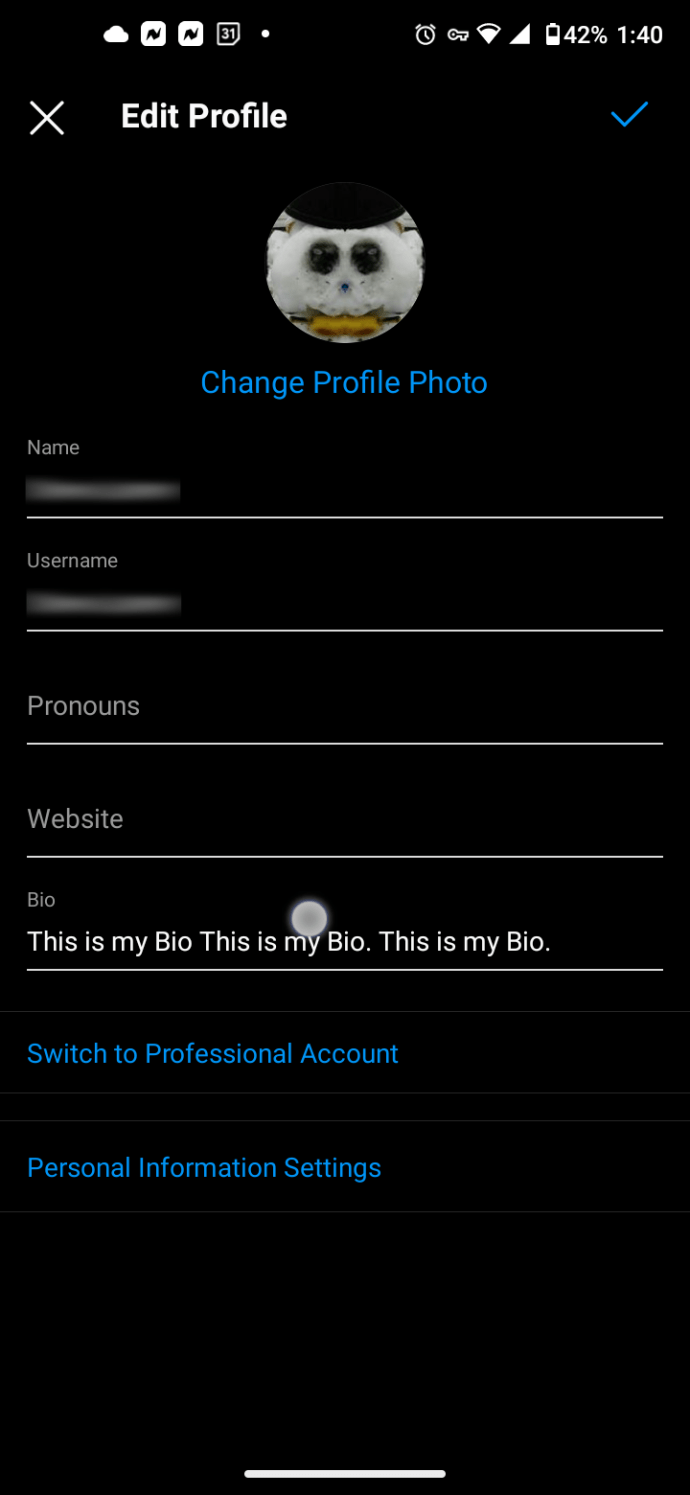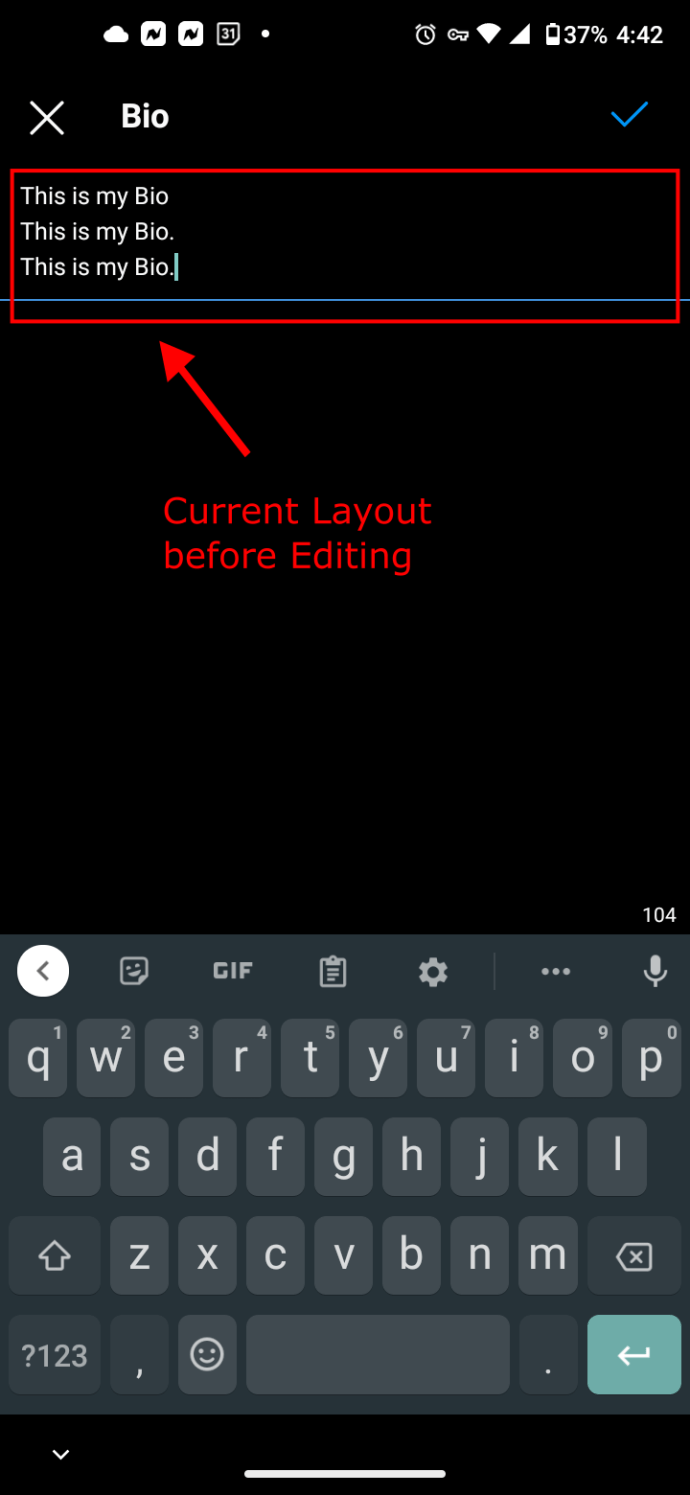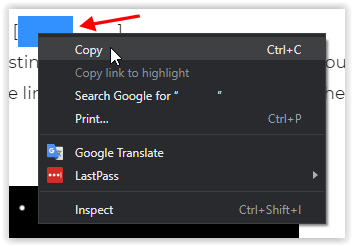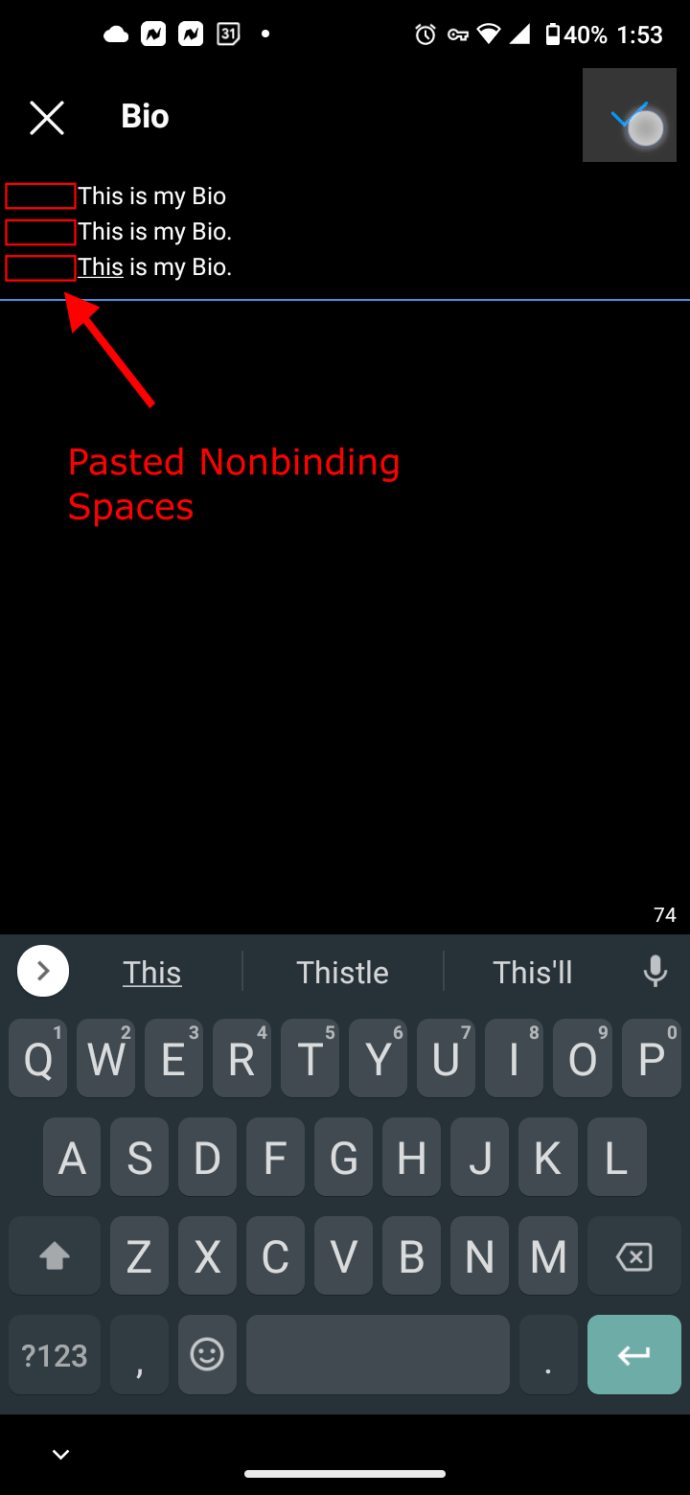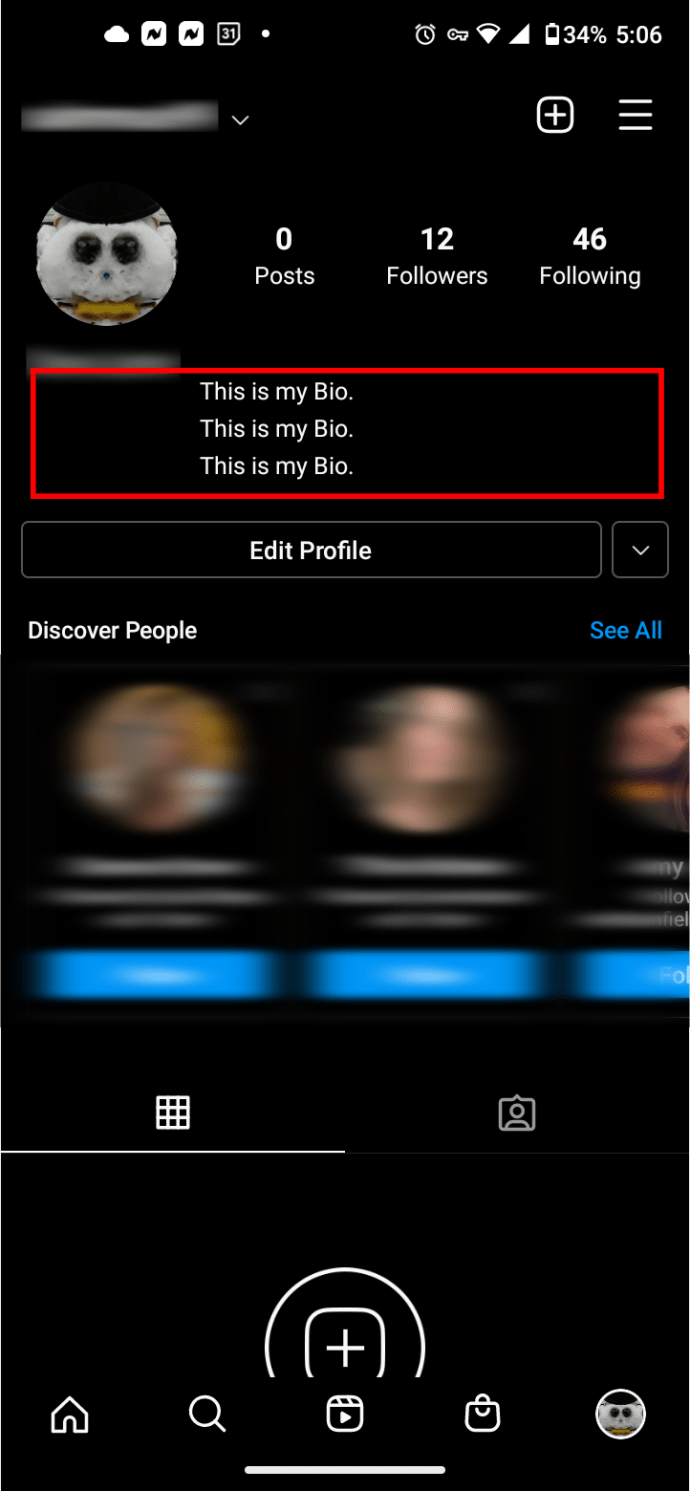So zentrieren oder positionieren Sie Ihre Instagram-Biografie
Ihre Biografie ist ein wesentliches Element Ihres Profils auf Instagram. Obwohl es auf 150 Zeichen begrenzt ist, ist es eines der drei Dinge, auf die andere Instagram-Benutzer achten müssen, um zu beurteilen, ob sie Ihnen folgen möchten oder nicht. Die anderen beiden Dinge sind natürlich Ihr Benutzername und Ihre letzte Auswahl an Posts und Stories.

Eine gängige Technik, die verwendet wird, um die visuelle Attraktivität Ihrer Biografie zu erhöhen und sie „Pop“ zu machen, ist: Biotext zentrieren oder neu positionieren. Das Zentrieren/Neupositionieren des Textes bedeutet das Einfügen von Leerzeichen in jede Zeile, sodass der Gesamteffekt darin besteht, dass Ihre Biografie auf dem Bildschirm zentriert, eingerückt oder stilvoll aussieht, wenn jemand sie ansieht.
Textverarbeitungsprogramme wie Microsoft Word enthalten automatische Zentrierungsfunktionen, mit denen Sie einen Textblock auswählen und auf eine Schaltfläche drücken können, und er wird sofort zentriert. Instagram verfügt leider nicht über diese Funktionalität. Das Zentrieren deiner Biografie ist jedoch ziemlich einfach, und in diesem Artikel wirst du eine einfache Technik sehen, um deine Biografie dort anzuzeigen, wo du sie haben möchtest.
Limit für Instagram-Bio-Zeichen
Während Sie Ihre Biografie auf einem iPhone oder Android-Gerät eingeben, ist eine praktische Funktion die Zeichenanzahl, die in der unteren rechten Ecke des Textfelds angezeigt wird. Die Zählung zeigt Ihnen, wie viele Zeichen noch in Ihrem Freiraum von 150 . übrig sind.

Die PC-Version scheint keine Zeichenzählfunktion zu enthalten.
Leerzeichen zählen auf die Zeichenbeschränkung, einschließlich nicht bindender Leerzeichen– dazu später mehr.
Ja, die zum Formatieren Ihres Textes verwendeten Leerzeichen zählen zur Begrenzung von 150 Zeichen.
Verwenden Sie unverbindliche Leerzeichen, um Ihre Biografie zu positionieren oder zu zentrieren

Im Textfeld Instagram Bio möchten Sie auf der linken Seite jeder Textzeile, die Sie zentrieren oder anders positionieren möchten, Leerzeichen hinzufügen. Wenn Ihre Textzeichenfolgen relativ kurz sind, wird Ihr Text bei den meisten Telefonen durch Hinzufügen von etwa neun Leerzeichen links von jeder Zeile in die Nähe der Bildschirmmitte gebracht. Sie möchten mehr oder weniger Platz hinzufügen, je nachdem, ob Ihre Textzeichenfolgen länger oder kürzer sind. Sie werden jedoch auf ein Problem stoßen. Instagram besteht darauf, jede Zeile in deiner Biografie linksbündig auszurichten. Das bedeutet, dass jede Zeile mit dem ersten sichtbaren Zeichen beginnt, nicht mit Leerzeichen.
Die einzige Möglichkeit, Ihre Instagram-Bio-Linien in die Mitte zu bringen oder dort zu erscheinen, wo Sie sie haben möchten, besteht darin, unverbindliche Leerzeichen zu verwenden. Sie müssen nicht auf technische Details eingehen, aber diese Lücken sind im Wesentlichen in HTML anders codiert und ermöglichen es Ihnen, den Zeilenfehler im Code von Instagram zu umgehen.
Unverbindliche Leerzeichen verhindern, dass Whitespace und zweiteiliger Text wie zum Beispiel „liquid-based“ und „T & T Disks“ in die aktuelle Zeile und die nächste Zeile getrennt werden, dienen aber in diesem speziellen Fall als Abstandshalter.
Unverbindliche Leerzeichen, die für die Kopier- / Einfügefunktion in Ihrer Instagram-Bio verwendet werden, können nicht in einer Text-App, einem Notizbuch oder einem Dokumentersteller erstellt werden. Sicher, MS Word und Google Docs haben eine Möglichkeit, unverbindliche / geschützte Leerzeichen einzufügen, aber es funktioniert nicht für Ihre Bio, es sei denn, Sie kopieren sie aus HTML, das " " (ohne Anführungszeichen) als Code verwendet. Sehen Sie sich nicht den Quellcode an oder verwenden Sie das "Inspect-Element", um die " "-Zeichen zu sehen. Sie erscheinen ironischerweise oft als Leerzeichen.
Wie auch immer, das Bearbeiten Ihrer Instagram-Bio ist einfach. Die Verwendung eines PCs ist am besten, damit Sie die geschützten Leerzeichen einfach kopieren/einfügen können. Es ist jedoch auch auf Android und iPhone möglich, da wir die geschützten Leerzeichen in die folgenden Schritte integriert haben, sodass Ihr Smartphone oder Tablet sie auch problemlos kopieren kann. Unabhängig davon können Sie Ihre Biografie mit ein paar Klicks oder Taps beliebig positionieren, einschließlich der Zentrierung. Hier ist wie.
Zentrieren/Positionieren Sie Ihre Instagram-Bio in Windows
- Öffnen Sie Ihren Browser und gehen Sie zur Instagram-Anmeldeseite. Wenn Sie bereits eingeloggt sind, wird die Website direkt zu Ihrem Konto geleitet. Geben Sie andernfalls Ihre Zugangsdaten ein.
- Klicken Sie auf Ihre "Profil" Symbol oben rechts auf der Seite.
- Auswählen "Profil" aus der Liste.
- Klicke auf "Profil bearbeiten."
- Kopieren Sie nur die Leerzeichen in dieser Zeile (so viele wie Sie benötigen), die sich zwischen den folgenden Klammern befinden: [⠀⠀⠀⠀⠀⠀⠀⠀⠀]
- In dem „Bio“ Kästchen, füge die kopierten nicht bindenden/geschützen Leerzeichen in deine Bio ein und tippe dann ein, was angezeigt werden soll.
- Scrollen Sie auf der Seite nach unten und klicken Sie auf "Einreichen."
- Gehen Sie zu Ihrer Instagram-Profilseite, um die Ergebnisse anzuzeigen. Es kann mehrere Versuche dauern, bis Sie das gewünschte Aussehen erhalten.
Zentrieren/repositionieren Sie Ihre Instagram-Bio in Android und iOS/iPhone
- Starten Sie die Android-Instragram-App oder die iOS-Instagram-App.
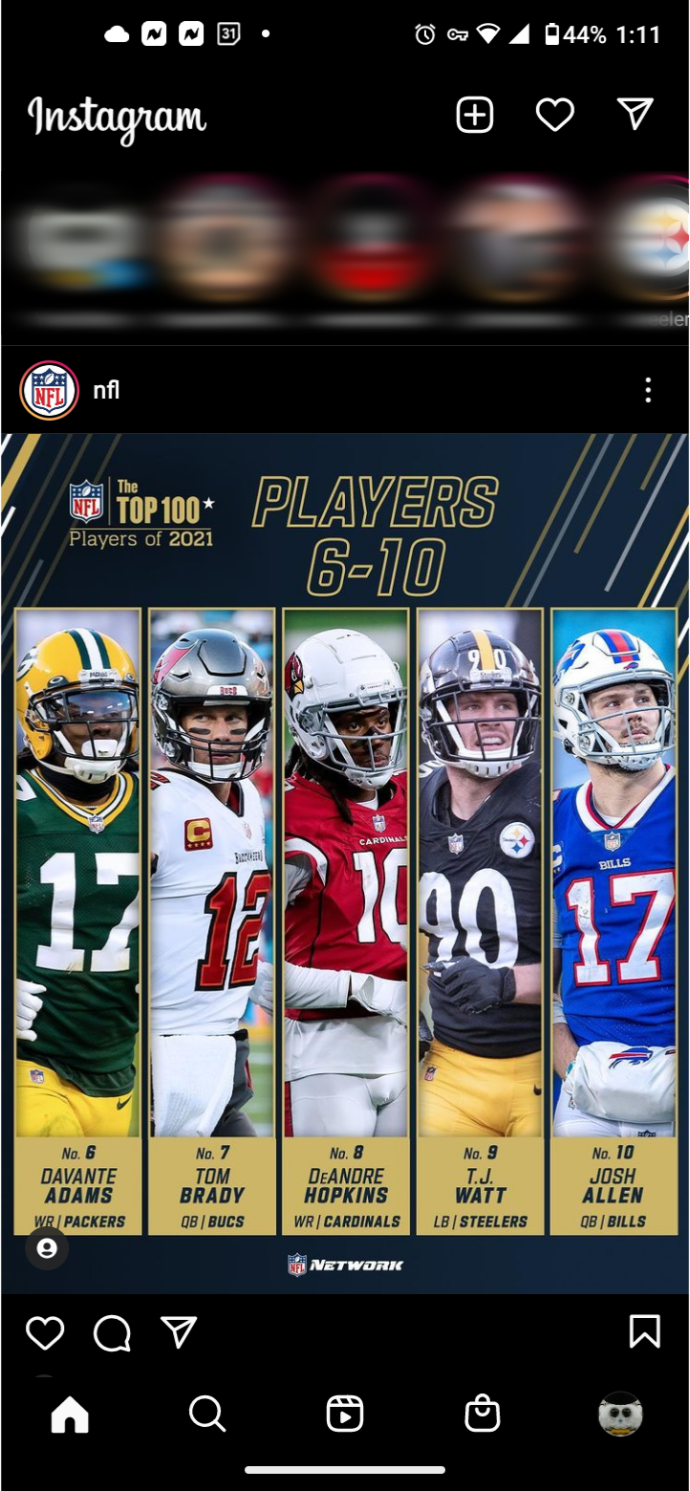
- Tippen Sie auf Ihr "Profil" Symbol im unteren rechten Bereich.
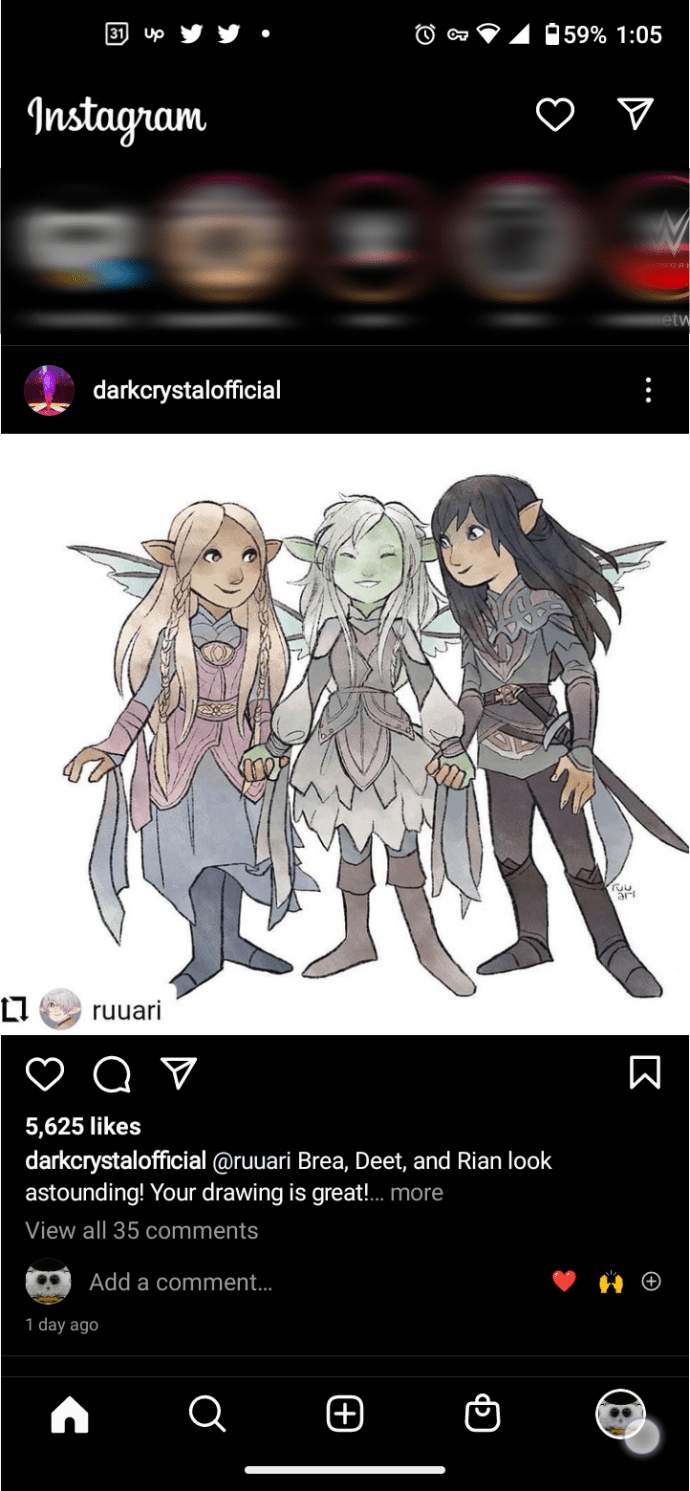
- Tippen Sie auf "Profil bearbeiten."
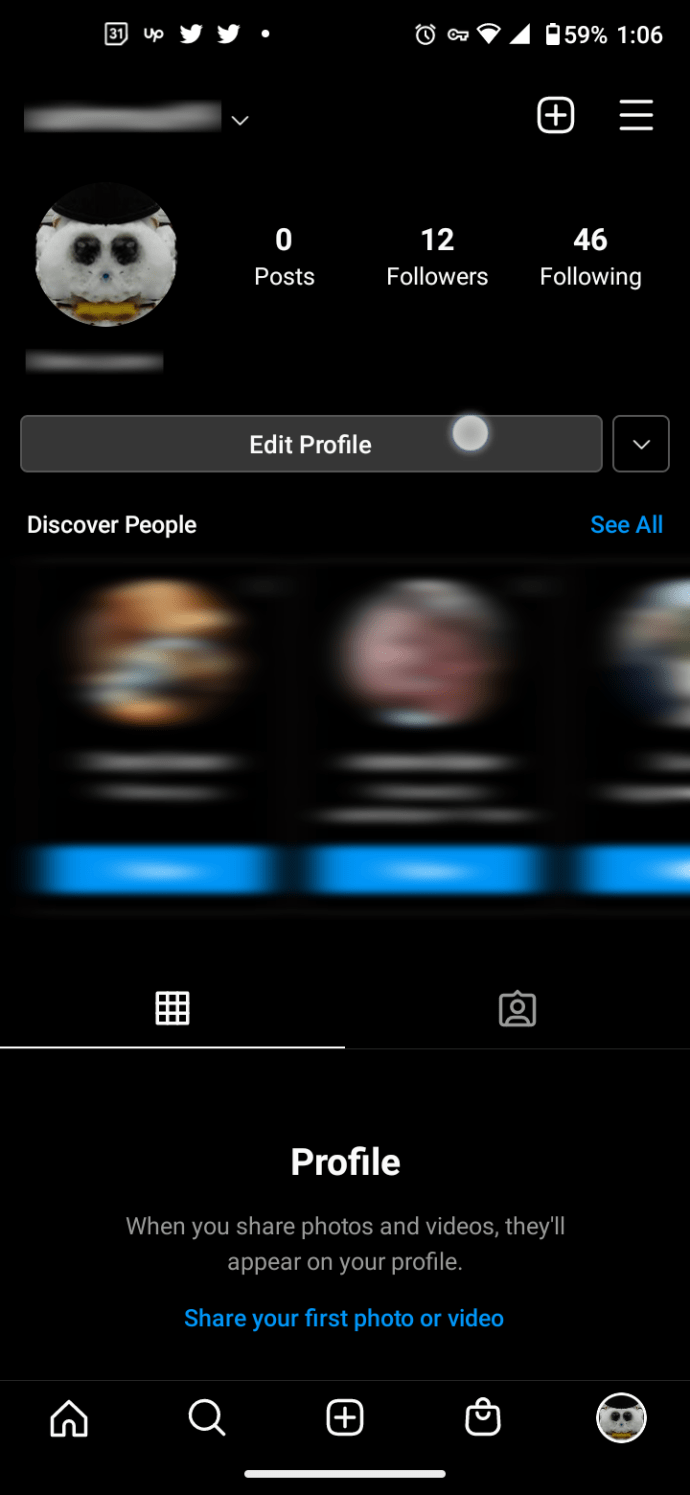
- Tippen Sie auf das „Bio“ Sektion.
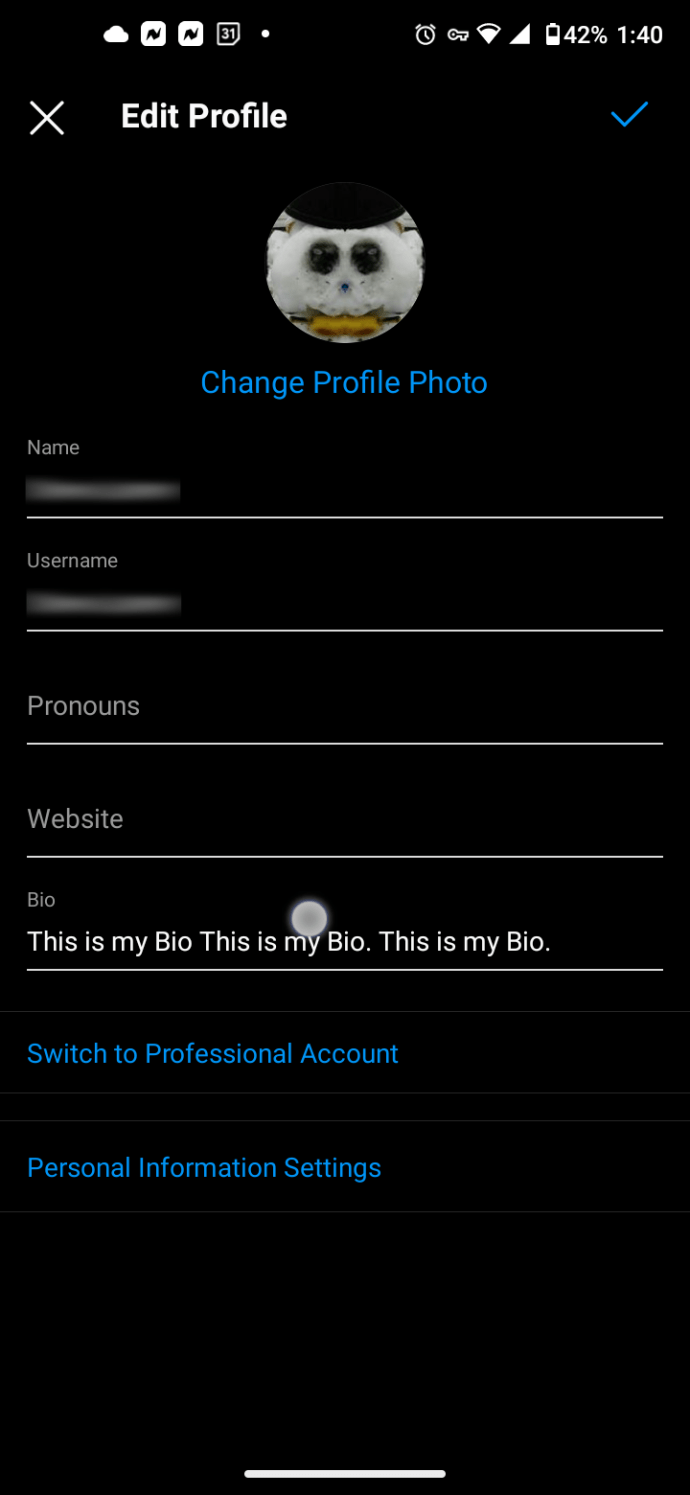
- Der Bio-Bearbeitungsbildschirm wird angezeigt.
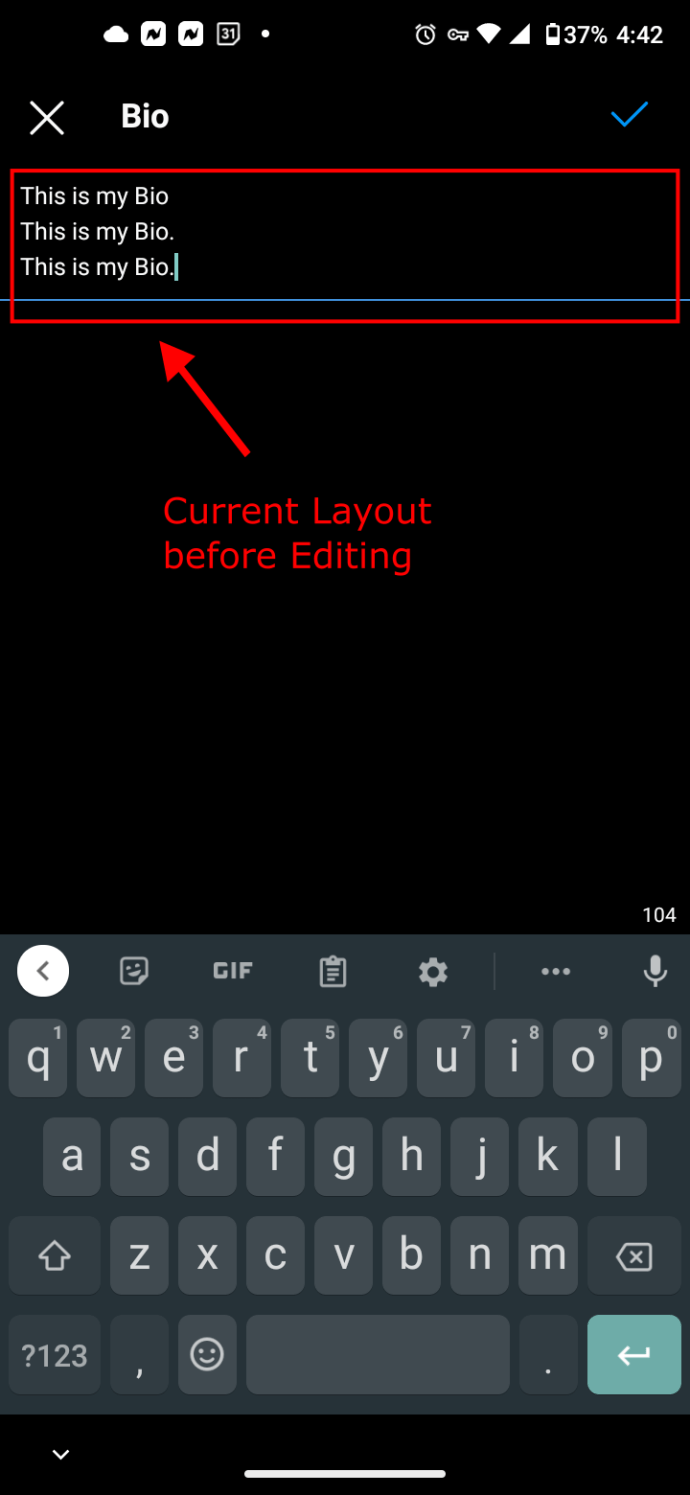
- Kopieren Sie nur die Leerzeichen in dieser Zeile (so viele wie Sie benötigen), die sich zwischen den folgenden Klammern befinden: [⠀⠀⠀⠀⠀⠀⠀⠀⠀]
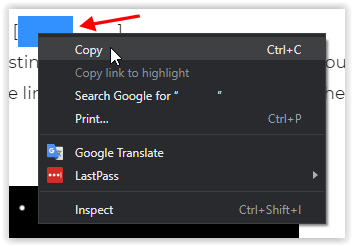
- Bearbeiten Sie Ihre Biografie, indem Sie die unverbindlichen Leerzeichen vor Ihrem Text einfügen, sodass er in der Zeile zentriert oder neu positioniert wird. Tippen Sie auf die „blaues Häkchen“ im oberen rechten Bereich, um Ihre Änderungen zu speichern.
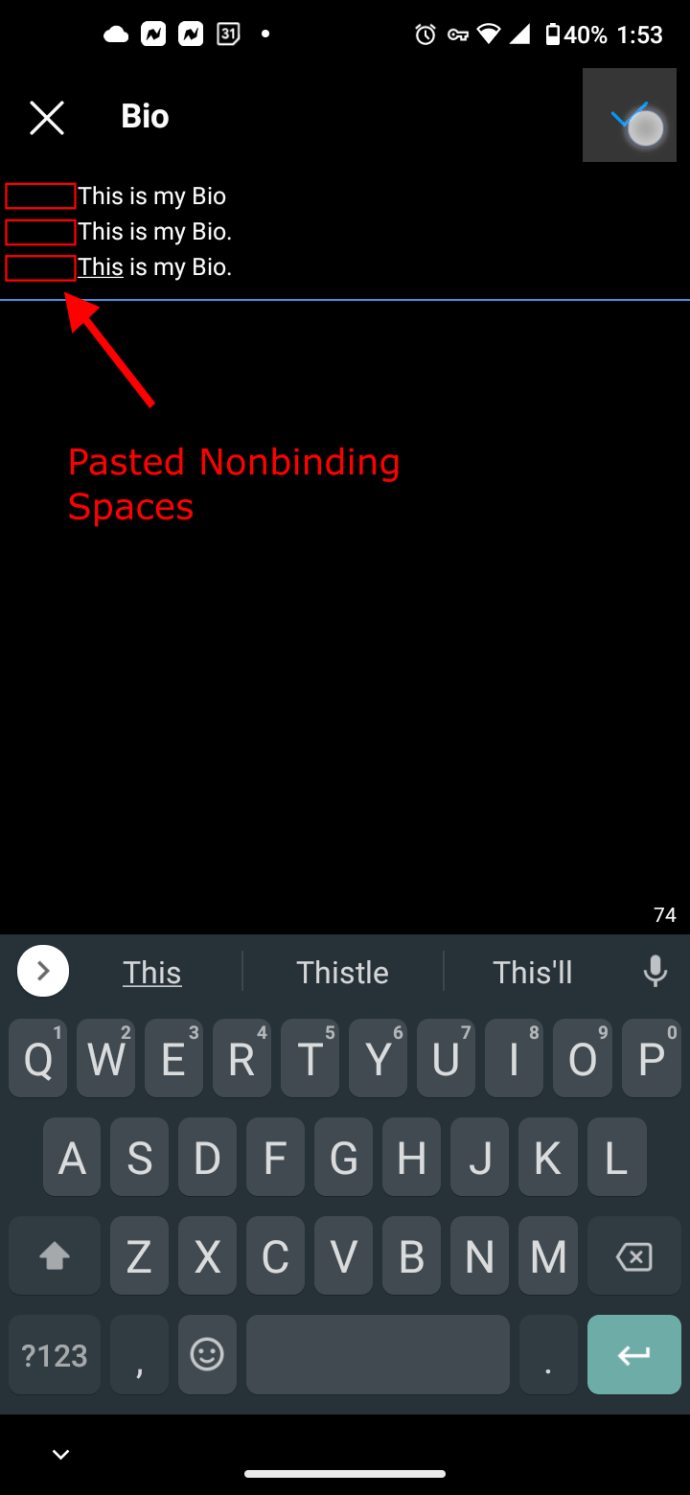
- Jetzt sollten Ihre Instagram-Profilbiozeilen an den neuen Positionen erscheinen.
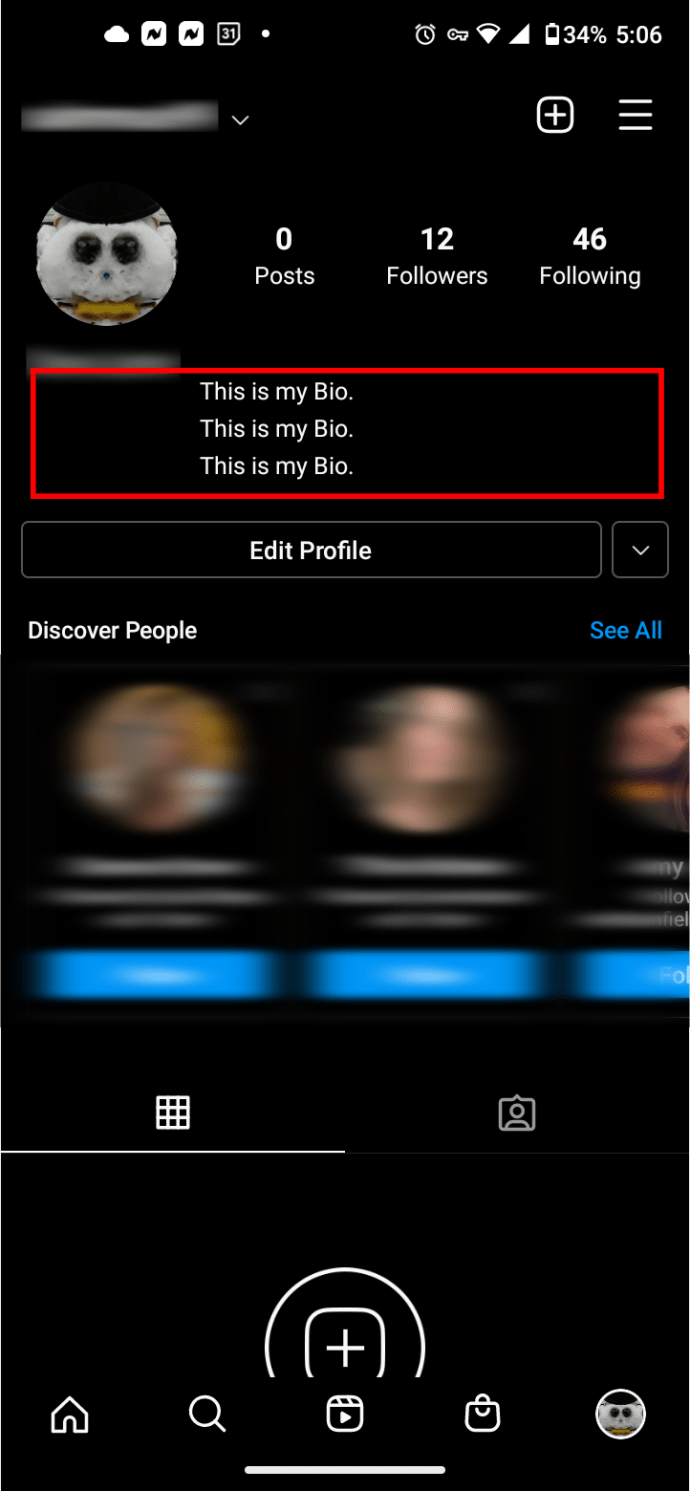
Andere Arten von Instagram Bio-Effekten
Die Zentrierung ist nicht die einzige Art der Textformatierung, die Ihrer Biografie etwas visuelles Flair verleihen kann. Zum Beispiel können Sie Ihre Biografie staffeln, indem Sie den Einzug in jeder nachfolgenden Zeile erhöhen. Zum Beispiel:
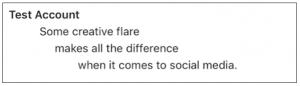
Gutes Beispiel:
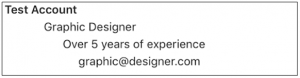
Schlechtes Beispiel:
Beachten Sie, dass das zweite Beispiel weniger flüssig gestuft wurde, da die letzte Zeile zu kurz war. Außerdem werden die Kontaktinformationen nicht so hervorgehoben, wie dies bei einer zentrierten Biografie der Fall wäre.

Überlegen Sie, was Ihre Follower und potenzielle Follower aus Ihrer Biografie mitnehmen sollen, wie sich Ihre Biografie liest und welche Informationen Sie hervorheben möchten.

Wann man eine Biografie nicht zentrieren sollte
Manchmal ist Ihrem Profil besser gedient, wenn Sie keine zentrierte Biografie haben, die mit Nachteilen verbunden ist, darunter:
- Platzmangel für Charaktere. Bios haben eine Begrenzung von 150 Zeichen und Leerzeichen zählen zu dieser Begrenzung.
- Schlechte Desktop-Ansicht. Zentrierte Bios kommen auf dem Desktop nicht so gut rüber. Natürlich werden die meisten Leute Instagram auf ihren Handys checken.
- Zentrierte Bios unterbrechen den Text. Wenn Ihre Biografie aus kurzen Aussagen besteht, spielt dies für Sie möglicherweise keine Rolle. Es kann auch hilfreich sein, um unterschiedliche Elemente wie E-Mail-Adressen hervorzuheben. Wenn Sie jedoch den Fluss Ihrer Biografie unterbrechen und sie in separate Zeilen zwingen, kann sie unangenehm aussehen und schwer zu lesen sein.
Insgesamt kann das Eingeben oder Staffeln Ihrer Biografie auf Instagram definitiv dazu beitragen, dass sich Ihr Profil von der Masse abhebt. Egal, ob Sie Ihre Kontaktinformationen präsentieren oder Ihre Biografie attraktiver gestalten möchten, das Zentrieren und Staffeln von Text auf Instagram ist überraschend einfach.